aby som bol inwindows 10poskytnúť najlepšiu používateľskú skúsenosť,je ich veľaPodávajteAProcesMôžu spolupracovať.
Mnohé z nich sú pre väčšinu používateľov systému Windows stále neznáme a neslýchané.Keď používatelia otvoria Správcu úloh a uvidia anonymných používateľov, cítia sa zvedaví a zároveň znepokojení.V tomto článku predstavím málo známy proces známy akoServer ActionUri OOP.Potom vysvetlímAko opraviť ActionUri OOP Server, ktorý vždy beží na pozadí.
Poďme teda ďalej od zaujímavosti tohto článku.
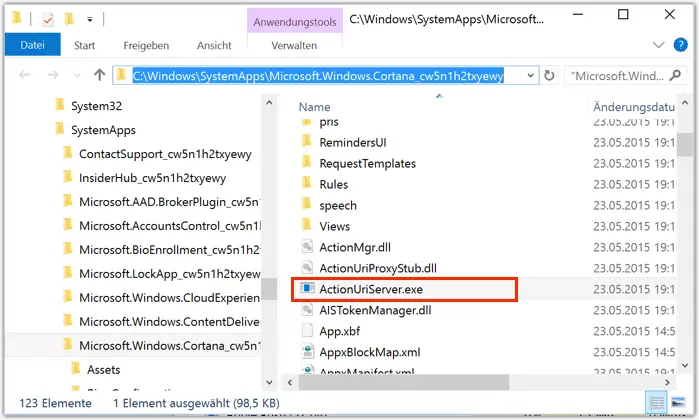
Čo je server ActionUri OOP?
Keď som sa snažil zbierať dáta na internete, našiel som veľa fór a blogov, kde ľudia rozmýšľaliZistite, čo je ActionUri OOP Server.Používatelia systému Windows len náhodne alebo zámerne prejdúPrichádza správca úlohNájdite tento proces servera ActionUri OOP Server spustený nepretržite.zo zvedavosti,Začnú zvažovať, či je tento proces bezpečný alebo škodlivý, či je potrebný alebo nežiaduci.Niektorí používatelia sa dokonca pýtali, či ide o vírus alebo spyware.
Ak ste jedným z používateľov, ktorí sem prichádzajú, aby pochopili proces servera Action Uri OOP, potom ste na správnom mieste.toto je tvojeOdpoveď.
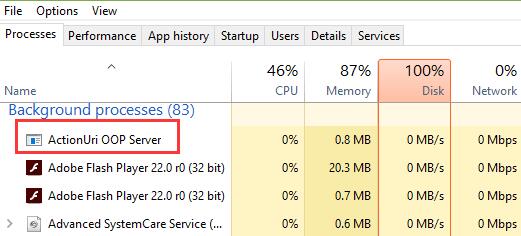
Server ActionUri OOP是CortanaPoužitý proces servera.Slúži na odoslanie požadovaných údajov späťMicrosoft.Proces je úplne bezpečný a neškodný.Keď zistíte, že je spustený, nemusíte sa obávať, že ide o spyware.Stále ho však môžete zakázať, ak chcete zastaviť spustenie a prestať spotrebúvať zdroje procesora.Keďže Cortana je vždyV pozadíbežať, takže tento proces je tiež vždy spustený.Preto môže byť jeho zakázanie platnou možnosťou, ak chcete.povediem ťa.
Opravte problém, že ActionUri OOP Server vždy beží na pozadí?
CortanazServer ActionUri OOPprocesnepretržitej prevádzkyNiekedy spôsobí spomalenie alebo zamrznutie systému.Ak sa tomu chcete vyhnúť, môžetePoužite metódu Best 2, ktorú vám predstavujemjednoduchoZakázaťServer ActionUri OOP.Nepoškodí to váš systém, pretože tento proces je kľúčový pre počítače so systémom Windows 10.Okrem toho sú tieto metódy také jednoduché, že ich môže použiť každý bežný používateľ podľa zjednodušených krokov.poďme ďalejRiešenie"2 najlepšie riešenia"problém.
1. Zakážte server ActionUri OOP pomocou Editora databázy Registry
Server ActionUri OOP môžete zakázať vypnutím Cortany pomocou Editora databázy Registry.Postupujte podľa nasledujúcich krokov a zistite, ako na to:
Krok 1: Súčasnestlačte tlačidloKláves Windows + RSpustiť "bež"dialóg.vstúpiť Editor databázy Registry dovnútra a zasiahnuťZadajte,Otvorte Editor databázy Registry.
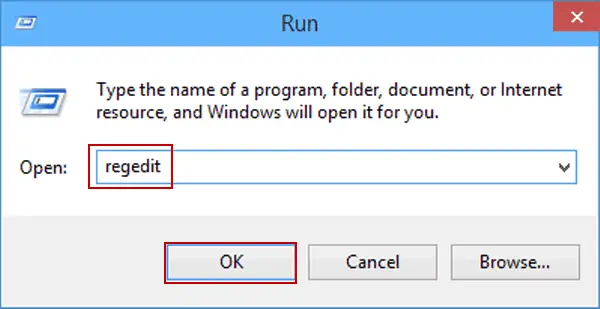
Krok 2: Inv editore registra, prejdite do nasledujúceho adresára:
HKEY_LOCAL_MACHINESOFTWAREP POLITIKAMicrosoftWindowsWindowsSearch
Poznámka:Ak nemôžete prejsť na adresu, postupujte podľa týchto krokov: -
- v ľavom panelinájsť a dvakrát kliknúť HKEY_LOCAL_MACHINE.
- Ďalšie, v ľavom panelinájsť a dvakrát kliknúť SOFTWARE.
- prúd, z ľavého panelaNájdite a dvakrát kliknite na „ C-C • ¥ ".
- potomz ľavého panelanájsť a dvakrát kliknúť Microsoft .
- konečne, v ľavom panelidvojité kliknutie Windows.
Krok 3: Teraz nájdite a kliknite existuje v ľavom paneliWindows vyhľadávanie.
Poznámka: Ak neexistuje žiadna položka s názvom Windows Search, budete to musieť urobiť samivytvoriťtento záznam.Postupujte podľa týchto krokov -
- Kliknite pravým tlačidlom myši 上 Windows (ľavý panel)
- vybrať" Nový" >" kľúč"
- Teraz to pomenujte windows Search.
Teraz už len vybrať Windows Search, Potom Kliknite pravým tlačidlom myši Na pravej table vyberte " Nový" -> " Hodnota DWORd (32-bitová)" a ponechajte jeho názov akoAllowCortana.
Krok 4:Teraz dvakrát kliknite zobrazené v pravom paneliAllowCortana.
Krok 5: Ďalšie,v "Číselné údaje" čiastočnetypu 0 , Potom kliknite na " Samozrejme".
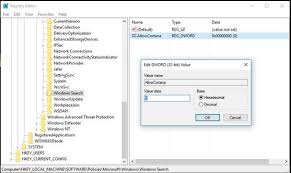
Krok 6:Reštartujte počítač a skontrolujte Správcu úloh.
Pamätajte, že to deaktivuje iba osobnú asistentku Cortanu, nieWindows Search používazProces Cortana (SearchUI.exe).Tiež odporúčam nevypínať proces Cortana.
2. Zastavte server ActionUri OOP pomocou brány Windows Firewall
Keď sa Cortana musí pýtaťMicrosoftPri spustení servera ActionUri OOP pri odosielaní informáciíVytvorenie pravidla v bráne Windows Firewall, ktoré neumožňuje Cortane prístup na internet, zabráni spotrebe zdrojov.您 可以 在Rozšírené nastavenia brány Windows Firewallvytvárať pravidlá,Ak chcete zabrániť serveru ActionUri OOP v odosielaní alebo prijímaní informácií.Nevýhodou tohto prístupu je, že tiež bráni Cortane používať web na vyhľadávanie.Postupujte podľa nasledujúcich krokov a zistite, ako na to:
Krok 1:stlačteKláves Windows + Rprístup"bež"dialóg.typu POŽARNE DVERE.cpl a stlačtevstúpiť.
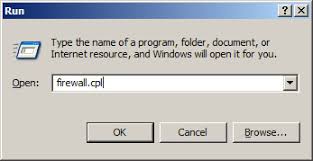
Krok 2:kliknite teraz pokročilé nastavenia.
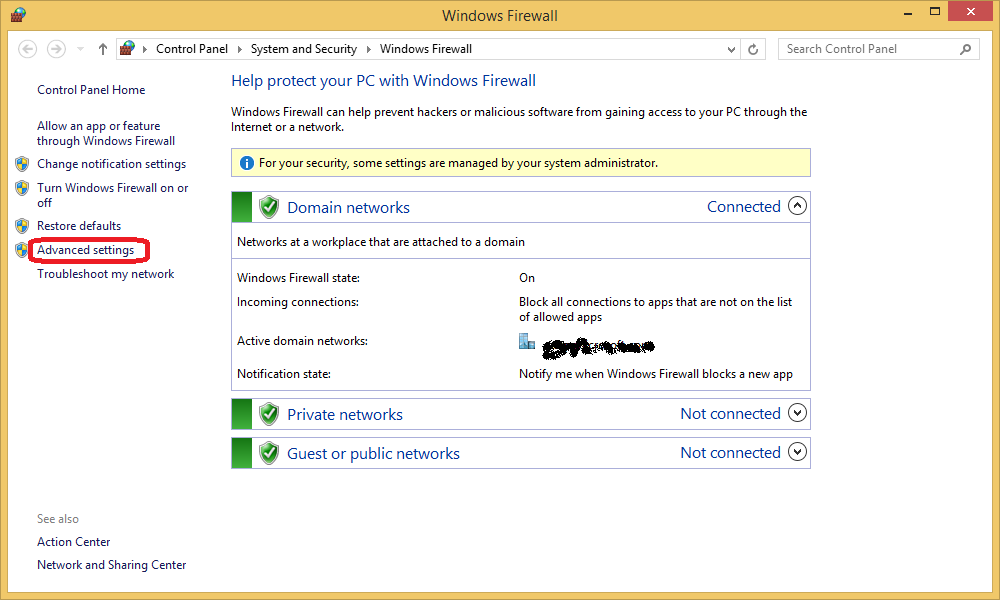
Krok 3:Ďalej kliknite prítomný v ľavom paneliPrichádzajúce pravidlá.
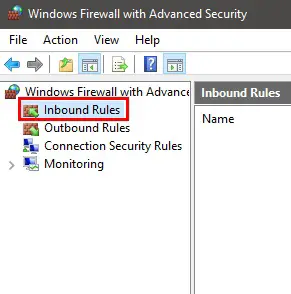
Krok 4:Potom vyberte " Nové pravidlá“…
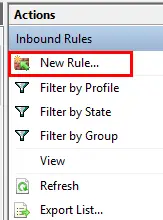
Krok 5:vyšetrenieprogramZakrúžkujte a klikniteĎalši krok.
Krok 6:Ďalej vyberte možnosť Táto programová cesta, Potom do cesty zadajte nasledujúcu adresu:
%SystemRoot%SystemAppsMicrosoft.Windows.Cortana_cw5n1h2txyewyActionUriServer.exe
alebo Môžete kliknúť na tlačidlo Prehľadávať a prejsť na: C: Disky > Windows > SystemApps > Microsoft.Windows.Cortana_cw5n1h2txyewy> vybrať si ActionUriServer.exe, Potom kliknite na " OTVORENÉ".
Krok 7:klikniteĎalši krok.
Krok 8:Vyberte možnosť" Blokovať pripojenie" , A potom kliknite na „ Ďalši krok".
Krok 9:prúd skontrolované Všetky krabice (Doména, Súkromný A Verejnosť), potom kliknite Ďalšie.
Krok 10:Ďalšie,在MenočiastočnepísaťActionUri.Tento názov sa použije na identifikáciu pravidla, ak ho chcete deaktivovať.Nakoniec klikniteúprava.
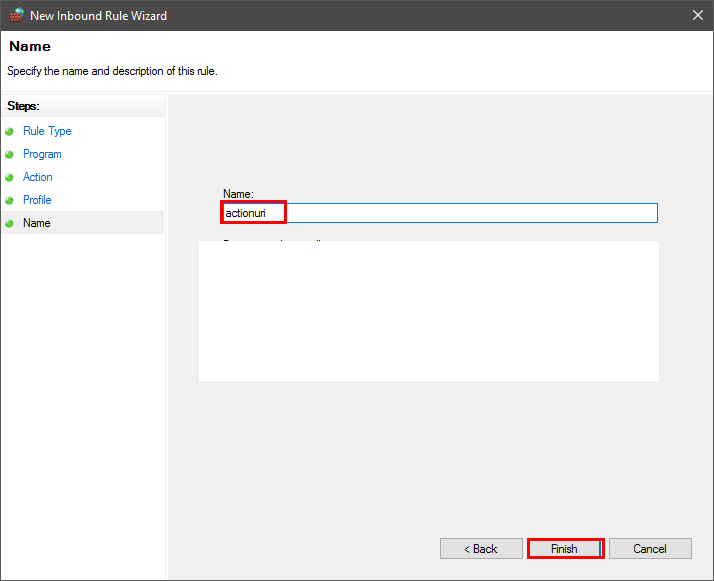
Krok 11:Teraz sa vráťte a vyberte "Odchádzajúce pravidlá".podľakrok,od4至10a zastavte akýkoľvek odchádzajúce internetový prístup k ActionUri.
hotový
概要
Server ActionUri OOP是Windows 10 sCortanasúvisiace procesy preMicrosoftOdosielajte a prijímajte správy.Neboj sa.V prípade potreby ho však možno deaktivovať.toto súZakázať proceszNajlepšie 2 spôsoby.
Môžete tiež použiťEditor miestnej politiky skupinyzakázať to.Editor miestnej politiky skupiny je však dostupný iba vWindows Enterprise, ProAvzdelanieVo verziiK dispozícii.Pre ďalšiu pomoc môžete navštíviť úradníkaMicrosoft vlákno.
Ak máte nejaké otázky, pochybnosti alebo návrhy, neváhajte a navštívte stránku „komentár"časť.Dúfam, že vám môžem pomôcť.


![Ako zobraziť verziu systému Windows [veľmi jednoduché]](https://infoacetech.net/wp-content/uploads/2023/06/Windows%E7%89%88%E6%9C%AC%E6%80%8E%E9%BA%BC%E7%9C%8B-180x100.jpg)


